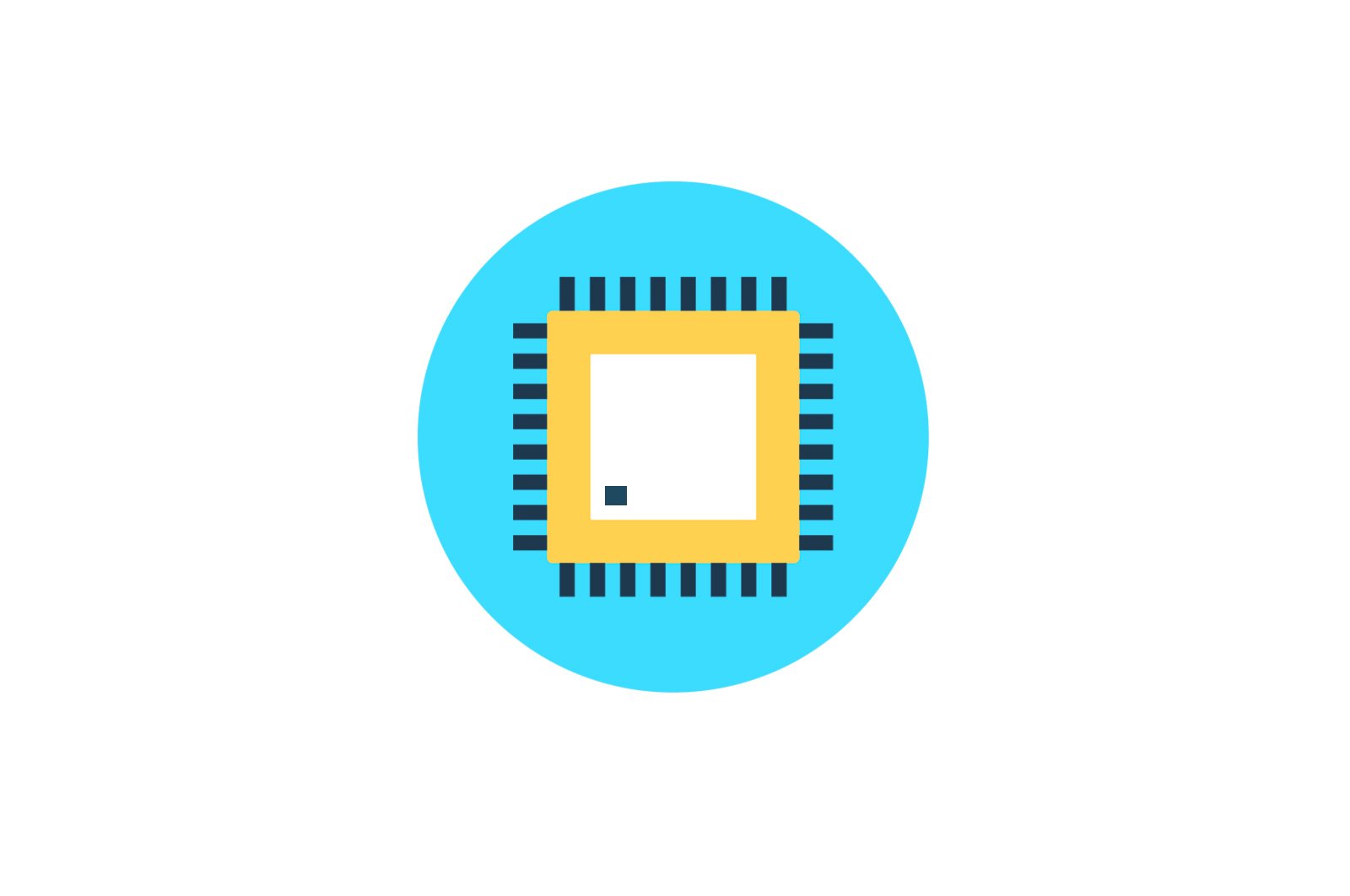
ZTE Blade X3 (T620) smartfonini qanday yondirish kerak haqida malumot
Xizmat ko’rsatish va ba’zi hollarda Android-ni to’liq qayta o’rnatish, ushbu mobil operatsion tizimni boshqaradigan va bir necha yillar davomida ishlaydigan deyarli barcha smartfon foydalanuvchilari duch keladigan zaruratdir. Quyidagi maqola ZTE Blade X3 (T620) proshivkasiga bag’ishlangan. Materialda ko’rib chiqilgan vositalar va usullar sizga modelning rasmiy operatsion tizimining versiyasini yangilash, tizim dasturiy ta’minotini tanqidiy vaziyatlarda ishlash uchun tiklash, shuningdek, odatiy rejimga to’g’ri o’tish imkonini beradi.
Quyida tavsiflangan Android operatsion tizimi bilan o’zaro ta’sir qilish vositalari va usullaridan ma’lum va keng tarqalgan foydalanishga qaramay, qurilmaning dasturiy qismiga aralashish bilan bog’liq barcha operatsiyalar uning egasi tomonidan o’z xohishiga ko’ra va sizning xavfingiz va xavfingiz ostida amalga oshiriladi. . Lumpics.ru ma’muriyati va material muallifi ko’rsatmalardan foydalanishning mumkin bo’lgan salbiy oqibatlari uchun javobgar emas!
Tayyorgarlik va biriktiruvchi dasturiy ta’minot protseduralari
Android qurilmalarining tizimli dasturiy ta’minoti bilan manipulyatsiyani amalga oshirish va ijobiy natijaga erishish uchun biroz tayyorgarlik zarur. Quyida sanab o’tilgan qadamlar operatsion tizimni qurilmaga qayta o’rnatishning nisbiy xavfsizligini, foydalanuvchi ma’lumotlarining xavfsizligini ta’minlash, shuningdek, butun dasturiy ta’minot jarayonining muvaffaqiyatini oldindan belgilash uchun mo’ljallangan.
Haydovchilar
Android operatsion tizimini o’z telefoniga qayta o’rnatishga qaror qilgan ZTE Blade IKS3 egasi birinchi qadam — kompyuterga maxsus dasturiy ta’minot va mobil qurilmaning o’zaro ta’sirini ta’minlaydigan drayverlarni o’rnatish. . maxsus ish rejimlari.
Shuningdek qarang: Android -da miltillovchi qurilmalar uchun drayverlarni o’rnatish
Agar siz kompyuterni miltillash uchun ishlatishni rejalashtirmagan bo’lsangiz ham, ushbu komponentlarni Windows -ga oldindan integratsiyalash tavsiya etiladi, bu sizga kritik vaziyatlarda smartfon tizimi dasturiy ta’minotining ishlashini tezda tiklash imkonini beradi. Kompyuterda kerakli fayllarni joylashtirish muammosini hal qilishning eng oson yo’li-bu havola orqali yuklab olish mumkin bo’lgan avtomatik o’rnatuvchi MTK qurilmalari uchun universal haydovchi paketidan foydalanish.
ZTE Blade X3 smartfonini avtomatik o’rnatish bilan fleshka haydovchilarni yuklab oling
Maxsus dasturiy ta’minot yordamida smartfonlar uchun dasturiy ta’minot bilan ishlash uchun zarur bo’lgan drayverlarga imzo qo’yilmagan, keyingi ko’rsatmalarni bajarishdan oldin, Windows komponentlarining raqamli imzosini tekshirish imkoniyati o’chirilgan bo’lishi kerak!
Ko’proq o’qing: Windows -da haydovchining raqamli imzosini tekshirishni o’chirib qo’ying
- Yuklangan faylni yuqoridagi havoladan olib tashlang va natijada paydo bo’lgan papkaga o’ting. Faylni ishga tushiring install.bat ma’mur nomidan.
- Windows konsolining ochiq oynasida biz skript ishini kuzatamiz. Haydovchini o’rnatish paytida sizdan imzolanmagan komponentlarni o’rnatish talab qilinadi, ular tasdiqlanishi kerak.
- Fayllar nusxa ko’chirilganda, tizim klaviaturadagi istalgan tugmani bosishingizni so’raydi. Biz buni qilamiz, shundan so’ng dasturiy ta’minot uchun drayverlarni o’rnatish tugallangan deb hisoblanadi.
Agar telefon va shaxsiy kompyuterning o’zaro ta’siri paytida haydovchilar bilan bog’liq muammolar mavjud bo’lsa, iltimos, yuklangan paketdan komponentalarni qo’lda o’rnating:
ZTE Blade X3 telefonini o’chirish uchun drayverlarni yuklab oling (qo’lda o’rnatish)
Qurilmani ishga tushirish rejimlari
Tizimda o’rnatilgan drayverlarning to’g’ri ishlashiga ishonch hosil qilish uchun siz mobil qurilmani xizmat ko’rsatish rejimiga o’tkazishingiz va uni kompyuterga ulab, oynaga qarab qo’yishingiz kerak. «Qurilma menejeri (DU)» Windows -da. Boshqa narsalar qatorida, ushbu maqoladagi usullar yordamida mobil operatsion tizimni qayta o’rnatishni muvaffaqiyatli amalga oshirish uchun qurilmani quyida keltirilgan maxsus holatlarga qanday o’tkazish to’g’risida bilim talab qilinadi.
- MTK oldindan yuklovchi bu MediaTek apparat platformasida ishlaydigan Android qurilmalarining tizimli dasturi bilan ishlashning eng samarali usuli. Bu holat har safar ZTE Blade IKS3 yoqilganda qisqa vaqt ichida avtomatik ravishda faollashadi va agar uni maxsus dasturiy ta’minot «olib qo’ysa», qurilma xotirasining istalgan bo’limiga ma’lumotlarni yozish va tiklash imkonini beradi. dasturiy ta’minot, agar u mobil operatsion tizim jiddiy shikastlangan bo’lsa ham ishlaydi, iltimos, smartfonni to’liq o’chiring va uni kompyuterga ulang. Tomonidan ko’rsatiladigan qurilmalar ro’yxatida «Masofaviy boshqarish» entre «MAQOMOTI va LPT portlari» paydo bo’ladi «MediaTek PreLoader USB VCOM porti» ikki yoki uch soniya davomida, keyin yo’qoladi.
- Atrof -muhit «Qayta tiklash» Ishlab chiqarish vaqtida ZTE Blade IKS3 -ga o’rnatilgan tizimli dasturiy ta’minotni qayta o’rnatish va rasmiy dasturiy ta’minotni o’rnatish / yangilash uchun foydalanish mumkin. Agar siz smartfoningizni o’zgartirilgan muhit bilan jihozlasangiz (quyida maqolada tasvirlangan), siz yana ko’p variantlarni olishingiz mumkin. Ham «mahalliy», ham maxsus tiklanish shunday nomlanadi:
- Biz telefonni o’chirib qo’yamiz. Biz bir vaqtning o’zida bosamiz «Ovoz +» y «Yoqilgan» va biz tugmachalarni qurilma ekranida uch elementli menyu paydo bo’lguncha ushlab turamiz. Ovozni ko’tarish tugmachasi yordamida o’qni oldinga siljiting «[Qutqaruv rejimi]» va keyin bosing «Ovoz -« .
- Ekranda va yozuvda «Buzilgan Android» tasviri paydo bo’lganda «Yo’q buyruq « , qisqa bosing «Ovoz +» y «Yoqilgan» , bu asosiy muhit menyusiga o’tishga olib keladi.
- Smartfonni qutqarish muhiti rejimiga o’tkazilgan kompyuterga ulash faqat maxsus tiklashdan foydalanganda mantiqan bo’ladi; shu tarzda, Android -ni yuklamasdan, qurilma xotirasiga o’rnatish uchun bir nechta paketlarni nusxalash mumkin.
Zaxiralash
Android -da telefonini yangilashga qaror qilgan foydalanuvchilar bajarishi kerak bo’lgan asosiy qoidalardan biri, iloji boricha, barcha muhim ma’lumotlarni zaxiralashni talab qiladi.
Ko’proq o’qing: Yonishdan oldin Android qurilmasi ma’lumotlarini zaxiralash
Tizim dasturiy ta’minotining ishlashiga to’sqinlik qilishdan oldin, barcha ma’lumotlarni xavfsiz saqlash joyiga (Google hisobiga, shaxsiy kompyuter diskiga yoki qurilmaning xotira kartasiga, bulutli xotiraga va boshqalarga) nusxalash juda zarur. ZTE Blade X3 -ning yonib -o’chishi qurilma xotirasidagi barcha ma’lumotlarni o’chirishni anglatadi. Natijada, kontaktlar, rasmlar, musiqa, videolar va boshqalar. keyinchalik ularni qayta tiklash kerak bo’ladi.
Shuningdek qarang: Bitta raqam bilan bir nechta Google hisoblarini yaratish mumkinmi?
Qurilma xotirasida foydalanuvchi tomonidan ishlab chiqarilgan va / yoki saqlangan ma’lumotlarning xavfsizligini kafolatlashdan tashqari, ko’rib chiqilayotgan model bilan ishlashda yana bir nuqtani hisobga olish kerak. Biroz ehtimollik bilan, miltillash tugagandan so’ng, egasi tizim qismi buzilgan yoki o’chirilgan qurilmani oladi. «NVRAM» , bu IMEI identifikatorlari va / yoki radio modullarini kalibrlashini bildiradi.
Bu omillar simsiz aloqa tarmoqlaridan foydalanishni imkonsiz qiladi, shuning uchun smartfon yonib ketishidan oldin, keyinchalik parametr qiymatlarini tezda tiklash imkoniyatini ta’minlash kerak; bo’limning zaxira nusxasini yarating «NVRAM» . Mobil operatsion tizimlarni qayta o’rnatish usullarining tavsifida n. 2 va n. Quyida ushbu maqolada uchastkaning chiqindisini olish bo’yicha ko’rsatma berilgan; Hech qanday holatda siz uni ishlatishni e’tiborsiz qoldirmasligingiz kerak!
Yumshoq tiklash
ZTE Blade X3 tizim dasturini to’liq qayta o’rnatish har doim ham zarur emas. Qurilmani to’plangan «keraksiz» ma’lumotlardan tozalash, interfeysning «sekinlashuvi», operatsion tizim va dasturlarning beqarorligiga olib keladigan virusli dasturiy ta’minot va boshqa omillarning ta’sirini yo’q qilish uchun ko’pincha dasturiy ta’minotning bir qismini «chiqish» holatiga qaytarish kifoya. » «davlat» qutisi.
Qurilmaning ichki xotirasidan ma’lumotlarni o’chirish va Android sozlamalarini asl holatiga qaytarish uchun quyidagilarni bajaring.
- Biz qutqaruv smartfonini yukladik (zavoddan).
- Ovoz balandligini boshqarish tugmalaridan foydalanib, variantni «ajratib ko’rsatish» «Ma’lumotlarni tozalash / zavod moslamalarini tiklash» va keyin bosing «Yoqilgan» .
- Ko’rsatmaning oldingi xatboshisida tasvirlanganidek, biz tizim talabini tasdiqlaymiz olib tashlang tanlash orqali ma’lumotlar «Ha — barcha foydalanuvchi ma’lumotlarini o’chirish» . Keyin biz jarayonning tugashini kutmoqdamiz «Qayta tiklash To’liq « .
- Qayta tiklash jarayonining oxirida tugmasini bosing «Yoqilgan» funktsiyani o’zgartirmasdan «Tizimni hozir qayta yuklash» qutqarish menyusida sukut bo’yicha tanlangan va Android yuklanishini kuting. Oxirgi bosqich — mobil operatsion tizimning asosiy parametrlarini tanlash va agar kerak bo’lsa, zaxiradan telefon xotirasidagi ma’lumotlarni tiklash.
ZTE Blade X3 -ni qanday yondirish mumkin
Maqolada keyinroq taklif qilinganlardan miltillovchi usulni tanlashda, tizimning dasturiy ta’minotining hozirgi holatini hisobga olish kerak (u normal ishlaydi yoki yuklamaydi, qurilma «hayot belgilarini ko’rsatmaydi» va hokazo); kerakli natija, ya’ni o’rnatiladigan va oxir -oqibat smartfon ishini boshqaradigan Android turi (rasmiy yoki odatiy). Barcha ko’rsatmalarni boshidan oxirigacha o’rganish, ularning muayyan vaziyatda qo’llanilishini baholash va shundan keyingina ZTE Blade IKS3 tizim dasturiga aralashish bilan bog’liq manipulyatsiyaga o’tish tavsiya etiladi.
1 -usul: rasmiy ommaviy axborot vositalari
Ko’rib chiqilayotgan smartfon modelining rasmiy tizim dasturiy ta’minoti foydalanuvchi Android -ni saqlab qolish (ko’pincha yangilash) uchun foydalanishi mumkin bo’lgan modullarni o’z ichiga oladi. Quyidagi vositalardan birinchisi, agar telefon odatda normal ishlayotgan bo’lsa, samarali bo’ladi, lekin butun operatsion tizimni yangilash yoki qayta o’rnatish kerak, ikkinchisi esa ishlamay qolgan tizimning yuklanishini tiklash muammosining samarali echimi bo’lishi mumkin.
Qurilmani yangilash uchun har qanday rasmiy vositalardan samarali foydalanish uchun operatsion tizim komponentlari bilan zip -paket kerak bo’ladi. Siz havolada kerakli narsani yuklab olishingiz mumkin:
Kompyutersiz o’rnatish uchun Android 6 smartfoni ZTE Blade X3 rasmiy dasturiy ta’minotini yuklab oling
Xotira kartasidan yangilang
- Biz qurilmaning batareyasini zaryad qilamiz, yaxshisi to’liq, lekin kamida 50%.
- Dasturiy ta’minotni yuklab oling va uni qayta nomlamasdan yoki ochmasdan smartfonning olinadigan haydovchisiga joylashtiring (asosiy katalogda).
- Biz Android muhitida yo’l bo’ylab o’tamiz: «Sozlash» — «Telefon haqida» — «Dasturiy ta’minotni yangilash» .
- Keling «Xotira kartasidan yangilash» bo’limi , teginamiz « YANGILIKLAR « Keyingi ekranlarda ikki marta.
- Bundan tashqari, dasturiy ta’minotni yangilash / qayta o’rnatish tartibi foydalanuvchi aralashuvini talab qilmaydi. Hech narsa qilmasdan, qurilma xotirasiga joylashtirishni tugatishini kutish uchun Android funktsiyalar to’plami.
- Yuqoridagi qadamlar natijasida ishlab chiqaruvchi tomonidan qurilma uchun yaratilgan eng so’nggi versiyaning rasmiy operatsion tizimi avtomatik ravishda ishga tushadi.
Qayta tiklash muhiti
- Android ilovasidan foydalanishda bo’lgani kabi «Yangilanishlar» , birinchi qadam talab qilinadi yangilash ZTE Blade X3 muvaffaqiyatli zavodni tiklash orqali qurilmaning batareyasini zaryad qilmoqda. Keyin paketni yuklab oling «Update.zip» va telefonning xotira kartasiga joylashtiring. Agar mobil operatsion tizim ishga tushmasa, biz uni kompyuter kartasini o’quvchi yoki boshqa smartfon yordamida nusxa ko’chiramiz.
- Qayta tiklashni ishga tushiring, Android sozlamalarini zavod parametrlariga qaytaring va qurilma xotirasini tozalang, bu maqolaning birinchi qismida tasvirlangan.
- o’tish «Sdcard dan yangilash» , tanlovni paket nomiga o’tkazing «Update.zip» va bosing «Yoqilgan» . Biz hech qanday chora ko’rmasdan kutamiz, OC komponentlari bo’lgan fayl ochiladi, tekshiriladi va qurilma xotirasida ko’rsatiladi.
- Barcha kerakli manipulyatsiyalarni amalga oshirgandan so’ng, tizim bizga xabarning muvaffaqiyatli bajarilishi to’g’risida xabar beradi «To’liq sdcard -dan o’rnatish». ekranning pastki qismida. Biz tanlaymiz «Tizimni hozir qayta yuklash» tiklash muhitining xususiyatlari ro’yxatidan. Keyinchalik, biz qayta o’rnatilgan va yangilangan operatsion tizimning chiqarilishini kutmoqdamiz.
- Asosiy Android parametrlarining qiymatlarini ko’rsatish qoladi va siz telefondan foydalanishni boshlashingiz mumkin.
2 -masala: SP Flash vositasi
ZTE Blade X3 modelli tizimli dasturiy ta’minot bilan deyarli barcha mumkin bo’lgan manipulyatsiyalarni bajarishning eng samarali vositasi — bu dasturiy ta’minot SP Flash vositasi , qurilma protsessori yaratuvchisi MediaTek tomonidan ishlab chiqilgan. Dastur yordamida muntazam miltillash, shuningdek, qurilmani «yirtilgan» holatidan chiqarish mumkin — tegishli ko’rsatmalar quyida keltirilgan.
Biz faylni komponentlari bilan kompyuter diskidagi alohida katalogda ochish orqali asbobni ishga tayyorlaymiz.
Shuningdek qarang: Lenovo S660 smartfoni uchun dasturiy ta’minot
Kompyuterni ilova bilan jihozlagandan so’ng, uni quyidagi havoladan yuklab oling, so’ngra FlashTool orqali qurilmaga o’rnatish uchun rasmlar to’plami va boshqa dasturiy ta’minot komponentlarini alohida katalogga oching.
SP Flash Tool orqali o’rnatish uchun Android 6 ZTE Blade X3 smartfoni uchun rasmiy dasturiy ta’minotni yuklab oling
Keyinchalik, biz smartfon xotirasi tizimining bo’limlarida to’g’ridan -to’g’ri manipulyatsiyaga murojaat qilamiz.
«NVRAM» dampini olish
- SP Flash vositasini oching.
- Tugmani bosing «tanlash» maydon yonida joylashgan «Tarqatilgan fayl» , fayl blokirovkasi xaritasini tanlang «MT6735M_Android_scatter.txt» rasmiy dasturiy ta’minoti bo’lgan katalogdan, ochilgan oynada ochilish yo’lini kuzatib boring. Tanlangan fayl bilan bosing «Ochiq» .
- Bo’limni ochish «Orqaga o’qish» oynaning yuqori qismidagi bir xil nomdagi yorliqni bosish orqali dasturni.
- Tugmani bosing «Qo’shish» . Keyin FlashTool oynasining asosiy maydonida paydo bo’lgan qatorni ikki marta bosing.
- Biz tizimga chiqindilar saqlanadigan yo’lni ko’rsatamiz «NVRAM» , biz zaxiraga nom beramiz va ustiga bosing «Saqlash» .
- Ko’rsatilgan oynada quyidagi maydonlarni to’ldiring va ustiga bosing «Qabul qilmoq» :
- «Boshlanish manzili:» —
0x380000; - «Uzunlik:» —
0x500000.
- «Boshlanish manzili:» —
- Tugmani bosing «Qayta o’qing» , keyin o’chirilgan smartfonni kompyuterga ulang.
- Biz yuqoridagi hududdan ma’lumotlarni o’qishni tugatishni kutmoqdamiz, shundan so’ng bildirishnoma paydo bo’ladi «O’qish OK» .
- Bu zaxira nusxasini yaratish jarayonini yakunlaydi «NVRAM» .
«Standart» miltillovchi
Ko’p hollarda, rasmiy Android -ni har qanday maqsadda qayta o’rnatish uchun Flash Tool -dan foydalanganda, quyidagi ko’rsatmalarni aniq va diqqat bilan bajarish kifoya.
- Yoritgichni oching va ni qo’shing blok xaritasi «MT6735M_Android_scatter.txt» mobil operatsion tizimning rasmiy yig’ilishi tasvirlangan papkadan.
- ZARUR! Belgini katakchadan olib tashlaymiz «Oldindan yuklovchi» .
- Biz telefonni butunlay o’chirib qo’yamiz, kompyuter portiga ulangan mikro-USB kabelini tayyorlaymiz. Flash asboblar oynasida tugmani bosing «Yuklash uchun» ; Ilova mobil qurilmani ulash uchun kutish holatiga o’tadi.
- Biz o’chirilgan smartfonni kompyuterga ulaymiz; Windows -da birinchisi aniqlangandan so’ng, miltillovchi jarayon avtomatik ravishda boshlanadi.
- Biz FlashTool tomonidan bajariladigan operatsiyaning tugashini kutmoqdamiz — bildirishnoma bilan oyna ochiladi «Yuklab olish OK» .
- Biz ZTE Blade X3 -ni kompyuterdan uzamiz va uni uzoq vaqt (taxminan 10 soniya) tugmachani bosib ushlab turamiz. «Yoqilgan» unda — boshlang’ich ekrangacha «ZTE» ekranda. Keyin biz qayta o’rnatilgan tizimning ishga tushishini kutamiz. Yuqoridagi manipulyatsiyalardan so’ng Android operatsion tizimini birinchi marta yuklash jarayoni uzoq davom etishi mumkin va ekranning paydo bo’lishi bilan tugaydi. «Xush kelibsiz» .
- Bundan tashqari:
Agar dasturiy ta’minotdan so’ng smartfon operatsion tizimining birinchi ishga tushirilishi 20 daqiqa ichida amalga oshmagan bo’lsa (yuklashda «osilib qoladi»), biz zavod tiklanishiga o’tamiz va xotirani asl holatiga qaytaramiz / o’chiramiz. Ushbu protsedura 99% hollarda yangi o’rnatilgan Android -ning normal ishga tushishiga to’sqinlik qiladigan omillarni olib tashlaydi.
- Biz mobil operatsion tizim sozlamalarini tanlaymiz va yonib turgan smartfon ishiga o’tamiz.
Qayta tiklash («buzadigan amallar»)
ZTE Blade IKS3 shisha plastmassadan yasalgan «g’isht» ga aylangan holatlarda, ya’ni quvvat tugmachasiga javob bermaydi, zaryadsizlanishni ko’rsatadi va hokazo. (5054, 2022, 2005 va boshqalar) Flash asboblar oynasida tizim dasturiy ta’minotini operatsion holatga qaytarish uchun «standart» dan biroz boshqacha harakatlar algoritmi ishlatiladi.
Yana bir bor e’tiborimizni qaratamiz! Quyidagi ko’rsatmalar faqat o’ta og’ir holatlarda tavsiya etiladi!
- FlashTool -ni oching va dasturni tarqoq fayl yo’liga yo’naltiring.
- Miltillovchi oynaning asosiy maydonida telefon xotirasi bo’limlari nomlari yonidagi barcha belgilarni olib tashlang (katakchani bosing «Ism» ).
- Ni tekshiring ism yonidagi quti «Oldindan yuklovchi» . Biz bosamiz «Yuklash uchun» .
- Biz qurilmani kompyuterga ulaymiz va oldingi bosqichda tanlangan xotira blokining qayta yozilishi tugashini kutamiz.
- Kabelni qurilmadan uzing. Endi siz qurilmani yoqishga urinib ko’rishingiz mumkin: agar «charchash» faqat yuklovchining shikastlanishidan kelib chiqqan bo’lsa, Android ishga tushishi mumkin.
- Android -ni ZTE Blade X3 -ga to’liq tiklash uchun telefonni FlashTool orqali yuqorida tavsiflangan «standart» usulda, ya’ni komponentni hisobga olmaganda o’chiring. «Oldindan yuklovchi» qayta yoziladigan ro’yxatidan.
NVRAM -ni zaxiradan tiklang
Maqolada ilgari aytib o’tilganidek, Android -ni qayta o’rnatgandan va / yoki ZTE Blade IKS3 -ni «purkagandan» so’ng, qurilmada simsiz tarmoqlar ishlamaydigan holat paydo bo’lishi mumkin. IMEI -ni tekshirgandan so’ng ( *#06#ilovada «Telefon» ) va uning yo’qligini / noto’g’ri ekanligini aniqlab, biz uni qayta tiklashga kirishamiz «NVRAM» qurilma.
Agar FlashTool yordamida qurilmaning mavjud nusxasi oldindan yig’ilgan bo’lsa, idealdir.
- Rasmiy OS tasvirlari bo’lgan papkadan blokli fayllar xaritasini Flash vositasiga yuklang.
- FlashTool orqali qurilmadagi alohida xotira bloklarini qayta yozish dasturning standart yashirin funktsiyasi orqali amalga oshiriladi «Xotira yozish» , biz unga kirishni faollashtiramiz:
- Kompyuter klaviaturasida bir vaqtning o’zida bosing «CTRL» + «ALT» + «V» , bu miltillovchi chiroqni «rivojlangan» ish rejimiga o’tkazadi.
- Biz menyuga qo’ng’iroq qilamiz «Oyna» , biz ismni bosamiz «Xotira yozish» va natijada biz ilovaning bir xil nomdagi bo’limiga kelamiz.
- Tugmani bosing «Imtihon» va keyin axlatxona joylashgan yo’lni kuzatib boring «NVRAM» ilgari saqlangan. Zaxira faylini tanlagandan so’ng, ustiga bosing «Ochiq» .
- Dalada «Boshlanish manzili (HEX)», parametrni kiriting
0x380000. - Biz tugmani bosamiz «Xotira yozish» , shundan so’ng biz butunlay o’chirilgan qurilmani kompyuterga ulaymiz.
- FlashTool bilan maqsadli bo’limni qayta yozishni yakunlashni kutmoqdamiz; dastur xabarni ko’rsatadi «Xotirani yaxshi yozing» .
- USB kabelini smartfondan uzing va qurilmani yoqing. Android -ni yuklagandan so’ng, biz marker yordamida kombinatsiyani kiritish orqali IMEI mavjudligini tekshiramiz
*#06#, shuningdek, qurilma tanasida ko’rsatilgan identifikatorlarning yozishmalari. Endi SIM -kartalar o’z vazifalarini muammosiz bajarishi kerak.
NVRAM va IMEI -ni zaxirasiz tiklash
Agar biron sababga ko’ra NVRAM , bo’limni tiklash mumkin, lekin yuqorida tavsiflanganidan biroz murakkabroq usuldan foydalanish.
Quyidagi ko’rsatmalarni muvaffaqiyatli bajarish uchun sizga kerak bo’ladi: axlat qutisi «HBRAM» maydoni , modelning boshqa namunasidan olingan; Dastur Maui GOL IMEI -ni ro’yxatdan o’tkazish; ZTE Blade X3 radio modulini kalibrlash ma’lumotlar bazasi-fayl Android 6-ga asoslangan operatsion tizimning rasmiy yig’ilishi bilan yonib ketdi. Yuqoridagilarning barchasini faylni quyidagi havoladan yuklab olish va alohida papkaga ochish orqali olish mumkin.
ZTE Blade X3 smartfonida NVRAM va IMEI -ni ta’mirlash uchun kerak bo’lgan hamma narsani yuklab oling
- Biz uni qayta yozamiz «NVRAM» zonasi yordamida FlashTool orqali «ZTE_X3_NVRAM_0» Qayta tiklash uchun komponentlar bilan yuklab olish faylini arxivlang.
- Android -ni qayta ishga tushirgandan so’ng, biz qurilmaning IMEI qiymatlari nolga qaytarilganligini aniqladik.
- Telefonda to’g’ri identifikatorlarni olish uchun sizga Maui META deb nomlangan dastur kerak bo’ladi, uni o’rnating:
- O’rnatuvchini ishga tushiring «Setup.exe» katalogdan «MauiMETA_v8.1512.0» .
- O’rnatish ko’rsatmalariga amal qiling.
- Maui META o’rnatish ustasining oxirgi oynasida katakchani olib tashlang «Dasturni ishga tushiring» va ustiga bosing «Yakunlash» .
- Biz Maui META dasturini Administrator nomidan ishga tushirdik.
- Menyuni oching «Harakat» va elementni bosing «NVRAM ma’lumotlar bazasini oching …» va keyin ma’lumotlar bazasi joylashuvi yo’lini kuzatib boring «BPLGUInfoCustomAppSrcP_MT6735_S00_ZTE_X3» . Faylni tanlang, ustiga bosing «Ochiq» .
- Menyuga qo’ng’iroq qiling «Tanlovlar» , variantni faollashtirish uchun sichqonchani bosing «Smartfonni META rejimiga ulang» .
- Biz bosamiz «Qayta ulanish» va keyin biz smartfonni o’chirilgan holatda kompyuterga ulaymiz.
- Muvaffaqiyatli ulanish natijasida yuklash himoyachisi «ZTE »Telefon ekranida» muzlatilgan «va Maui Meta oynasida ilgari miltillovchi indikator (yashil-qizil) sariq rangga aylanadi. Bu omillar dasturning smartfonga muvaffaqiyatli ulanganligini ko’rsatadi.
- Ilova roli-bo’limlari ochiladigan ro’yxatidan tanlang «IMEI yuklab olish» .
- Dalada «IMEI» ochilgan oynada, ga kiring birinchi identifikatorning birinchi 14 raqami.
- Yorliqqa o’ting «SIM 2» derazadan » IMEI yuklab olish « va dasturga ikkinchi identifikatorning 14 ta raqamini bering.
- Biz qiymatlarni yozishni boshlaydigan tugmani bosamiz «IMEI» qurilma xotirasida — «Flash uchun yuklab olish» .
- Agar qiymatlar muvaffaqiyatli qayta yozilgan bo’lsa, se xabarni ko’rsatish «IMEI -ni to’g’ri yonib -o’chishi uchun yuklab oling» . Endi oynani yopish kerak «IMEI yuklab olish» .
- Biz bosamiz «Aloqani uzish» asosiy MauiMET oynasida — smartfon avtomatik ravishda o’chadi.
- Biz qurilmani kompyuterdan uzamiz, uni Android -da ishga tushiramiz. Tekshirish qoladi «IMEI» «teruvchi» ilovasi orqali (
*#06#). Bu hududdagi parametrlarni tiklashni yakunlaydi «NVRAM» telefon xotirasidan.
Maxsus tiklashni o’rnatish, ildiz huquqlarini olish
Ko’plab egalari smartfon modeli Ushbu foydalanuvchi o’zgartirilgan TeamWin Recovery (TWRP) tiklash muhiti taqdim etayotgan imkoniyatlar haqida eshitgan va bu tiklashni o’z qurilmasida olishga harakat qilgan.
ZTE Blade IKS3 -ni o’zgartirilgan qutqaruv muhiti bilan jihozlash metodologiyasi tiklanish o’rnatilishi bilan bir vaqtda super foydalanuvchi imtiyozlarini olishni talab qiladi, shuning uchun, agar siz ulardan foydalanishni rejalashtirmagan bo’lsangiz ham, quyidagi ko’rsatmalarga qat’iy va to’liq rioya qilish kerak! qurilma! Smartfonni ishlatishdan oldin, maqoladagi yuqoridagi ko’rsatmalarga muvofiq rasmiy Android 6 dasturiy ta’minotini o’rnatishingiz kerak.
ZTE Blade X3 smartfoni uchun TWRP + SuperSU -ni yuklab oling
- Yuqoridagi havolada mavjud bo’lgan paketni kompyuter diskidagi alohida papkaga yuklab oling va oching.
- Fayl SuperSU.zip bo’ladi olinadigan haydovchiga joylashtirilgan ZTE Blade IKS3.
- FlashTool -ni ishga tushiring, tarqatma faylini dasturga ushbu ko’rsatmaning birinchi bosqichini bajargandan so’ng olingan papkadan yuklang.
- Biz bosamiz «Yuklash uchun» va biz o’chirilgan telefonni kompyuterning USB ulagichiga ulaymiz.
- Biz qayta yozishni kutmoqdamiz ere de «Qayta tiklash» TWRP img tasvir ma’lumotlari bilan qurilma xotirasidan; paydo bo’ladi xabar «Yuklab olish OK» .
- Bundan tashqari, bu juda muhim! Biz qurilmani kompyuterdan uzib, tiklashni boshladik, lekin Androidda emas! Ya’ni, biz bosamiz «Ovoz +» y «Yoqilgan» bir vaqtning o’zida smartfonda biz tanlaymiz «Qayta tiklash rejimi» yoqish rejimlari ro’yxatida.
- Qayta tiklash muhitini yuklagandan so’ng, slayderni siljiting «O’zgartirishlarga ruxsat berish uchun suring» o’ngda, TWRP asosiy menyusini ko’rsatadi.
- Biz tegamiz «O’rnatish» , biz tugmani ishlatamiz «Saqlash joyini tanlang» birlikni tanlash uchun «Micro SDCard» TWRP orqali o’rnatilgan paketlar uchun manba sifatida.
- Ko’rsatilgan fayllar va kataloglar ro’yxatida biz topamiz «SuperSU.zip» va biz ushbu paket nomiga tegamiz. Keyin biz faollashtiramiz «Flashni tasdiqlash uchun suring» , ildiz huquqlarini yoqish va SuperSU imtiyoz menejerini o’rnatish uchun komponentlarni qurilma xotirasiga o’tkazishni boshlaydi.
- O’rnatishdan so’ng «SuperSU» tugmasini bosing «Tizimni qayta ishga tushirish» ekranda paydo bo’ladi; unga tegin. Qurilma Android -ga qayta yuklanadi. Bu vaqtda, ZTE Blade X3 -da maxsus tiklashni o’rnatish va undagi ildiz huquqlarini olish bo’yicha operatsiyalar tugallangan hisoblanadi.
3 -usul: maxsus dasturiy ta’minot
ZTE Blade IKS3 foydalanuvchilari dasturiy ta’minotining ko’rinishini o’zgartirmoqchi bo’lganlar orasida eng katta qiziqish — bu norasmiy dasturiy ta’minot. Aslida, odatiy echimlardan biriga o’tish va bunday echimlarning ko’pligi model uchun moslashtirilgan bo’lib, bu qurilmaga «ikkinchi hayot» berishning samarali usuli bo’lib, ilgari mavjud bo’lmagan operatsion funktsiyalariga kirishga imkon beradi. tizim. mobil. ishlab chiqaruvchi taklif qilganidan ko’ra Android -ning yangi versiyasidan foydalanish imkoniyatini tashkil qilish.
Ushbu modelda foydalanish uchun moslashtirilgan barcha maxsus dasturiy ta’minot bir xil algoritm yordamida TWRP orqali o’rnatiladi. Misol sifatida, eng muvaffaqiyatli echimlardan birini o’rnatishni o’ylab ko’ring: mashhur Android qobig’ining norasmiy porti Lineage OS 14.1 asoslangan Nugat .
ZTE Blade X14.1 smartfoni uchun Android 7.1 asosidagi LineageOS 3 maxsus dasturiy ta’minotini yuklab oling
- TWRP -ni Flash vositasi orqali o’rnating, bu maqoladagi tizimli dasturiy ta’minotni boshqarishning oldingi usuli tavsifida.
- Maxsus dasturiy ta’minot zip paketini yuklab oling va uni qurilmaga o’rnatilgan xotira kartasiga ko’chiring.
- O’zgartirilgan tiklash bo’yicha ko’proq harakatlar amalga oshiriladi — TWRP -ga o’ting.
- TWRP orqali ZTE Blade IKS3 tizimi dasturiy ta’minotiga aralashish bilan bog’liq har qanday manipulyatsiyani bajarishdan oldin qilish kerak bo’lgan birinchi narsa — bu atrof -muhitdan foydalangan holda tizimning to’liq zaxira nusxasini yaratish va uni qurilmaning olinadigan haydovchisiga saqlash:
- Bo’limga o’ting «Zaxira nusxasi» bosing «Saqlash joyini tanlang» va aniqlang «Micro SD karta» zaxiralarni saqlash joyi sifatida. Tugmasini bosib tanlovni tasdiqlang tugma «OK» .
- Biz ro’yxatning barcha elementlarini belgilaymiz «Zaxiralash uchun bo’limlarni tanlang» .
- Slayderni siljiting Zaxiralash -ga suring o’ng va Nandroid zaxiralash jarayoni tugashini kuting. Jarayon tugagach, xabar paydo bo’ladi «To’liq zaxiralash muvaffaqiyatli» tepada. Ustiga bosing «Boshlanish» pastki qismida asosiy TVRP ekraniga o’ting va maxsus operatsion tizimni olish uchun qadamlarni bajaring.
- Biz qurilmadagi ma’lumotlarning ichki xotirasini yo’q qilamiz:
- Biz tanlaymiz «O’chirish» atrof -muhitning asosiy ekranida. Keyin tegamiz «Kengaytirilgan tozalash» va keyin biz ko’rsatiladigan ro’yxatdagi narsalardan tashqari barcha katakchalarni belgilaymiz «Micro SDCard» .
- Biz faollashtiramiz «O’chirish uchun ruxsatnoma» va oldingi bosqichda tanlangan qurilmalarning xotira maydonlarini formatlash jarayonining tugashini kuting. Xabarni olgandan keyin «To’liq tozalash muvaffaqiyatli» tepada paydo bo’ladi, biz asosiy qutqarish ekraniga qaytamiz.
- Ko’rsatmalarning yuqoridagi bandlarini to’ldirgandan so’ng, smartfon o’zgartirilgan operatsion tizimni o’rnatishga tayyor deb hisoblanadi:
Keyinchalik. Google xizmatlari
Maxsus dasturiy ta’minot ko’pincha Android xizmatlarining ko’plab foydalanuvchilariga tanish bo’lgan Google xizmatlari va ilovalari bilan jihozlanmaganligi sababli ularni integratsiyalashuvi alohida amalga oshirilishi kerak bo’ladi.
«Yaxshi korporatsiya» xizmatlarini maxsus dasturiy ta’minot muhitida, telefon modelida olishning eng oqilona usuli — bu loyiha doirasida tarqatilgan Android -ga paketni integratsiyalash uchun TWRP imkoniyatlaridan foydalanish. OpenGapps . Ushbu komponentlarni o’rnatish metodologiyasi bizning veb -saytimizdagi maqolada tasvirlangan:
Ko’proq o’qing: Xiaomi Redmi 4X smartfon dasturiy ta’minoti
Rasmiy dasturiy ta’minotga, ma’lumotlarni tiklashga qayting
ZTE Blade IKS3 olinadigan diskida Nandroid zaxira nusxasi bo’lsa, qurilmadagi rasmiy operatsion tizimni avvalgi versiyasini o’rnatishdan oldingi holatida tiklash juda oson. Jarayon tugagandan so’ng, qurilmada TWRP o’rnatilgan bo’lib qoladi.
- Biz TVRP -ni yuklaymiz.
- Biz protsedurani bajaramiz «To’liq tozalash» , ya’ni biz smartfonning ichki xotirasining barcha bo’limlarini oldingi operatsion tizimni integratsiyalash uchun oldingi ko’rsatmalarning 5 -bandidagi qadamlarni aniq takrorlash orqali formatlaymiz.
- Toka «Qayta tiklash» asosiy tiklash ekranida. Tugma yordamida olinadigan xotiraga o’ting «Saqlash joyini tanlang» .
- Saqlangan papkaning nomiga tegib, mavjud bo’lganlardan zaxira nusxasini tanlang. Elementdan foydalanish «Qayta tiklash uchun suring», biz boshlaymiz tiklash protsedurasi va keyin biz jarayonni jurnalning chiqish maydonida ekranda kuzatamiz.
- Xabarnomani olgandan keyin «To’liq tiklash muvaffaqiyatli» ekranning yuqori qismidagi tugmani bosing. «Tizimni qayta ishga tushirish» va Android ishga tushishini kuting.
TWRP orqali NVRAM tiklash
Nandroid zaxira nusxasidan butun tizimni tiklashdan tashqari, mavjud bo’lganda, Modified Recovery sizga telefon xotirasining ma’lum joylarini zaxira ma’lumotlari bilan qayta yozish imkonini beradi, bu esa shikastlanish oqibatlarini bartaraf etish uchun ishlatilishi mumkin. «NVRAM» (zararni qoplash IMEI ).
- TVRP -da qurilmani qayta yoqing va bo’limga o’ting «Qayta tiklash» atrof -muhit haqida. Biz tizimga olinadigan diskdan zaxira sifatida foydalanishini aytamiz ( «Saqlash joyini tanlang» ), so’ngra uning nomiga tegib, zaxira nusxasini tanlang.
- Ro’yxatdagi elementlar yonidagi katakchalarni olib tashlang «Qayta tiklash uchun bo’limlarni tanlang» . IMEI va radio modullarini kalibrlashni tiklash uchun siz tekshirishingiz kerak qutilar yonida «Nvram» , «Nvdata» y «Sekro» .
- Ko’chirish Qayta tiklash uchun suring , bildirishnoma paydo bo’lishini kuting «Qayta tiklash muvaffaqiyatli» va keyin Android -ni qayta ishga tushiring ( «Tizimni qayta yuklash» ) va bajarilgan manipulyatsiya natijasini baholang.
Xulosa
Maqolada tavsiya etilgan dasturiy vositalar, agar siz foydalanish ko’rsatmalariga diqqat bilan amal qilsangiz, har qanday malaka darajasidagi ZTE Blade X3 foydalanuvchilariga Android operatsion tizimini smartfonga qayta o’rnatish muammosini hal qilish imkoniyatini bering. Ko’rib turganingizdek, qurilma dasturiy ta’minotining to’g’ri ishlashini ta’minlash uchun mutaxassislarga murojaat qilishning hojati yo’q, barcha operatsiyalarni uyda bajarish mumkin.
proshivka, Texnologiyalar
ZTE Blade X3 (T620) smartfonini qanday yondirish kerak